
时间:2020-07-03 07:10:16 来源:www.win10xitong.com 作者:win10
今天又有一名朋友来问小编一个问题,就是win10玩cs1.6闪退桌面的情况该怎么解决,对于刚刚才接触win10系统的用户遇到了这个win10玩cs1.6闪退桌面的情况就不知道怎么处理,要是你也碰到了这个问题该怎么办呢?小编这里提供一个解决步骤:1、在桌面中选选中电脑图标后单击【右键】选择【属性】2、打开系统对话框中单击【高级系统设置】就这个问题很轻松的搞定了。上面的内容简单的描述了一下win10玩cs1.6闪退桌面问题该怎么处理,下面我们就仔细的来学习一下它的详尽解决手法。
具体方法:
1、在桌面中选选中电脑图标后单击【右键】选择【属性】
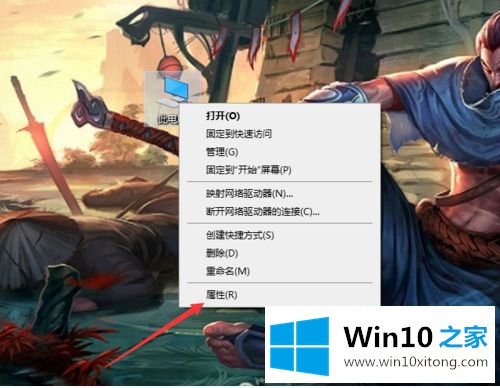
2、打开系统对话框中单击【高级系统设置】
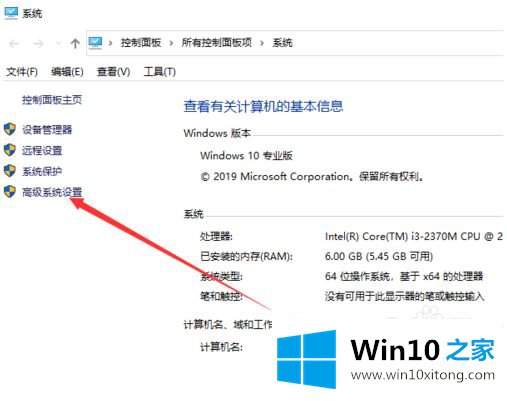
3、打开系统属性对话框在选择高级选项中的性能栏单击【设置】
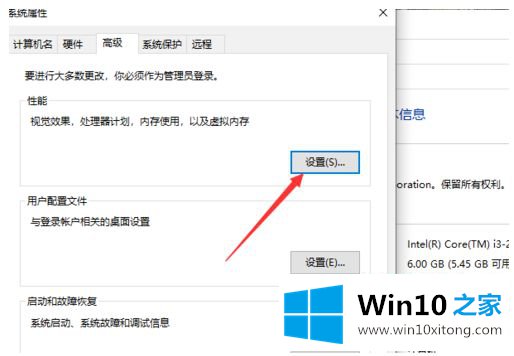
4、打开性能选项对话框选择数据执行保护选项卡中单击【为除下列选定程序之外的所有程序和服务启用】
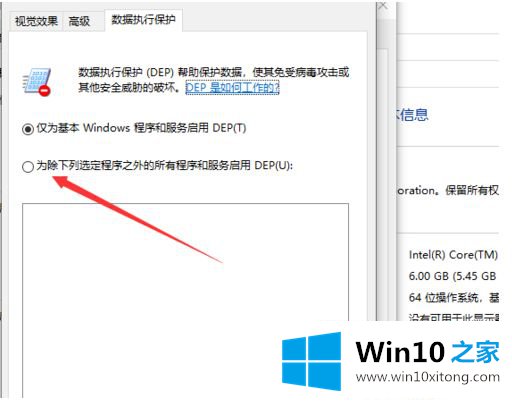
5、随后单击【添加】
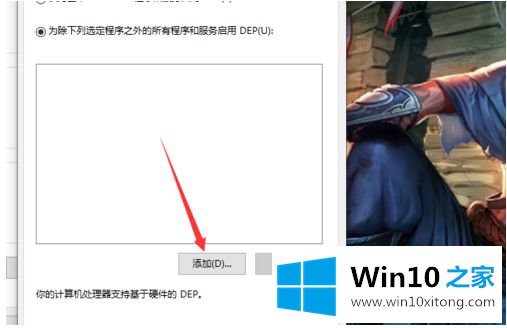
6、然后在电脑中找到cstrike.exe并选中再单击【打开】
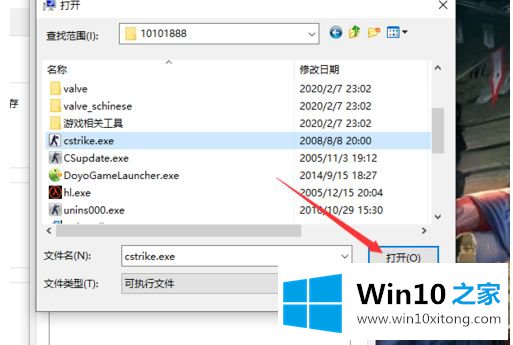
7、依次在性能选项对话框中单击【确定】
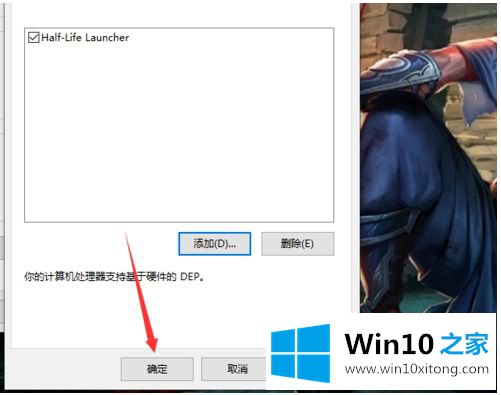
8、弹出系统属性对话框中提醒重启电脑生效的提示单击【确定】。
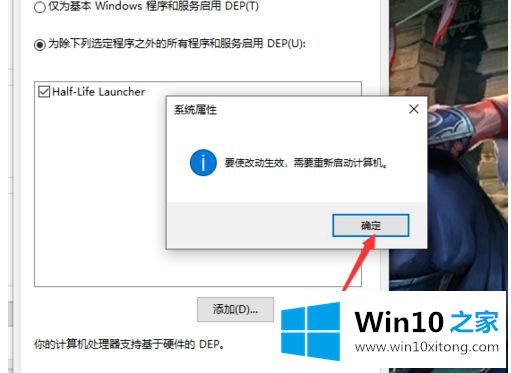
上述就是win10运行cs1.6闪退桌面处理方法了,希望能够帮助到大家。
有关win10玩cs1.6闪退桌面的详尽解决手法的内容在以上文章中就非常清楚的讲解了,我们高兴能够在这里帮助到你。